Zavádění do instalačního programu Arch Linux
Vyberte spouštěcí médium Arch Linux v systému BIOS počítače a měla by se zobrazit následující obrazovka. Vybrat Arch Linux archiso x86_64 UEFI CD z nabídky a stiskněte
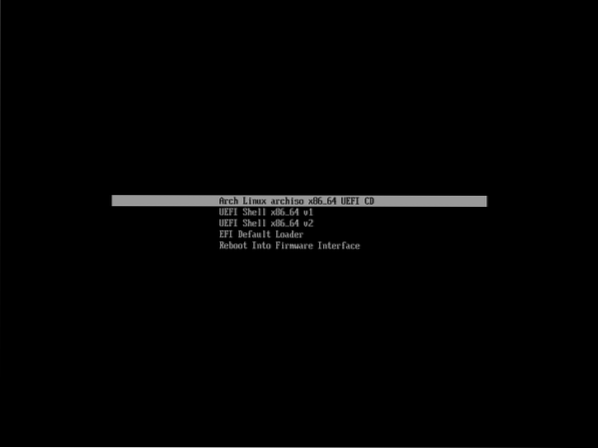
Měli byste být přihlášeni do konzoly Arch Linux. Arch Linux můžete nainstalovat odtud.
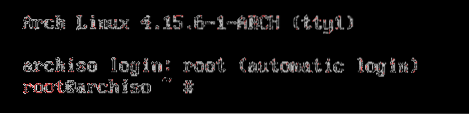
Rozdělovací disk
Před instalací Arch Linuxu musíte disk správně rozdělit. V tomto článku použiji cfdisk nástroj příkazového řádku k rozdělení disku.
Můj pevný disk je / dev / sda. Váš pevný disk může být systémem identifikován odlišně. Běh lsblk příkaz zjistit, co to je pro vás a nahradit / dev / sda v tomto článku podle potřeby.
Rozdělit / dev / sda s cfdisk, spusťte následující příkaz:
$ cfdisk / dev / sda
Mělo by se zobrazit následující okno. Pokud váš hardware podporuje UEFI, vyberte gpt. Jinak vyberte dos. Můj hardware podporuje UEFI. Takže vybírám gpt.
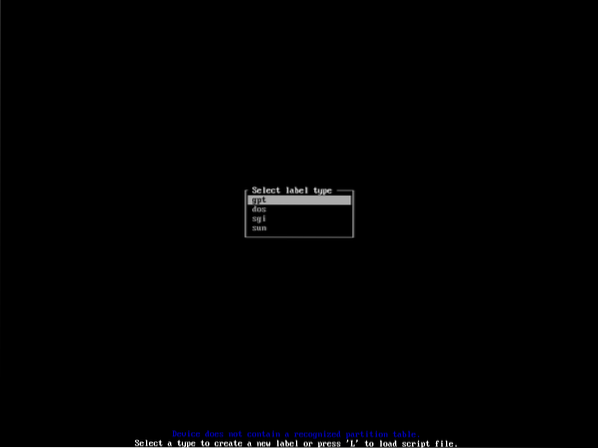
Jakmile vyberete metodu rozdělení disku, mělo by se zobrazit následující okno. Pokud jste vybrali, musíte vytvořit 3 oddíly gpt, jinak stačí 2 oddíly.
Pro gpt tabulka oddílů:
Oddíl 1 by měl být Systémový oddíl EFI asi 256 MB
Oddíl 2 by měl být boot oddíl přibližně 512 MB
Oddíl 3 by měl být vykořenit rozdělit. Dejte mu zbytek volného místa.
Pro dos tabulka oddílů:
Oddíl 1 by měl být spouštěcí oddíl o velikosti přibližně 512 MB.
Oddíl 2 by měl být kořenový oddíl. Dejte mu zbytek volného místa.
Chcete-li vytvořit oddíl, přejděte na [ Nový ] za použití
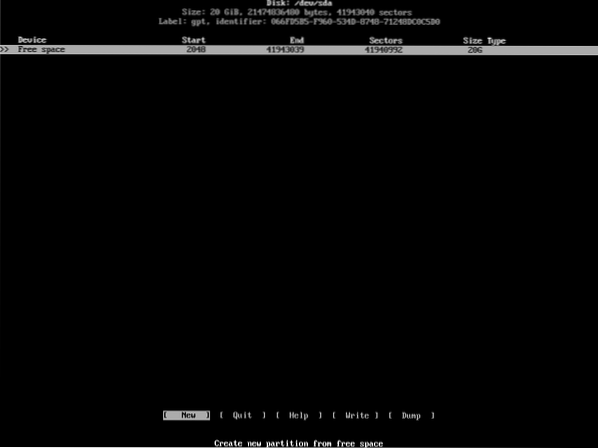
Nyní zadejte velikost oddílu. V mém případě je první oddíl oddíl EFI. Takže mu dám 256 MB. Až budete hotovi, stiskněte
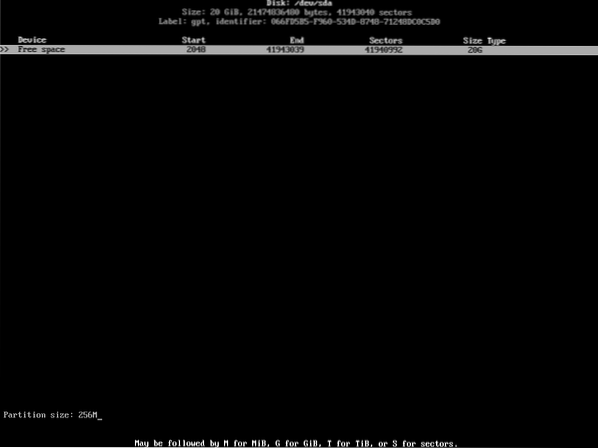
Oddíl by měl být vytvořen. Nyní musíte změnit typ souborového systému na Systémový oddíl EFI. Chcete-li to provést, přejděte na [Typ] a stiskněte
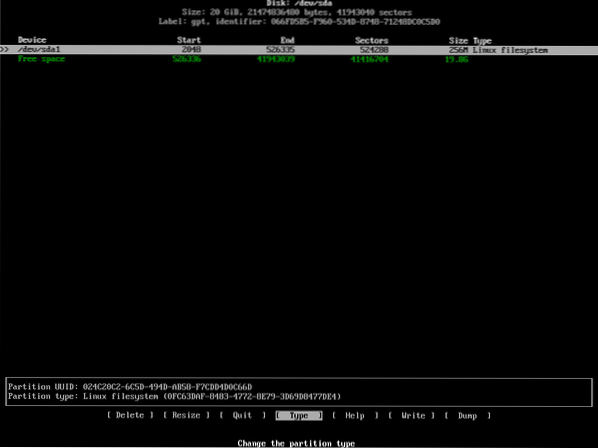
Mělo by se zobrazit následující okno. Vybrat Systém EFI ze seznamu a stiskněte
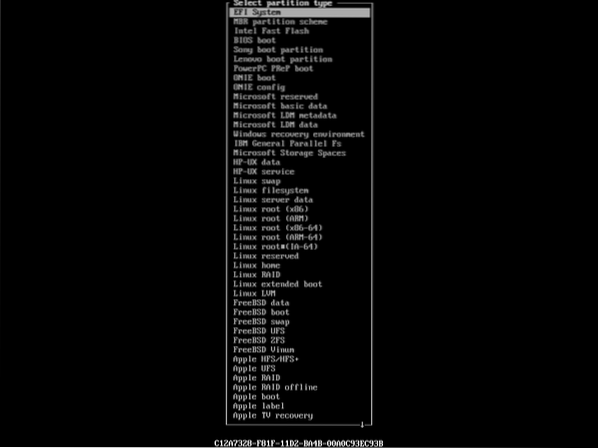
Oddíl by měl být vytvořen.
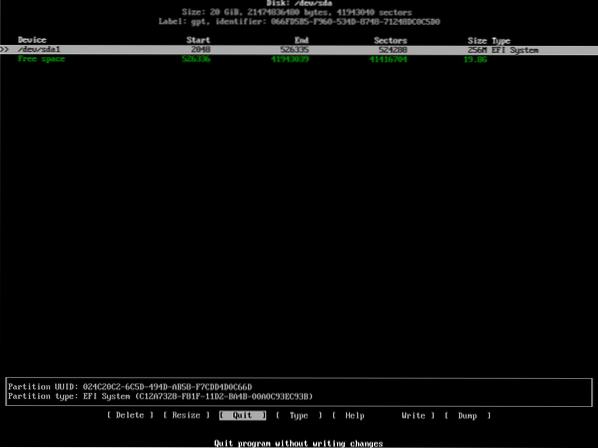
Nyní vytvořím 512 MB boot rozdělit.
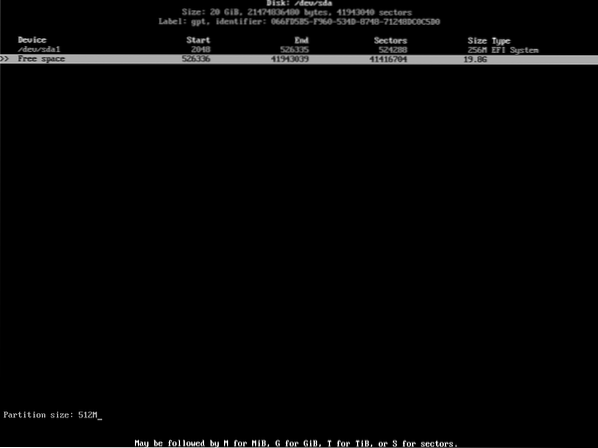
The boot oddíl by měl být vytvořen.
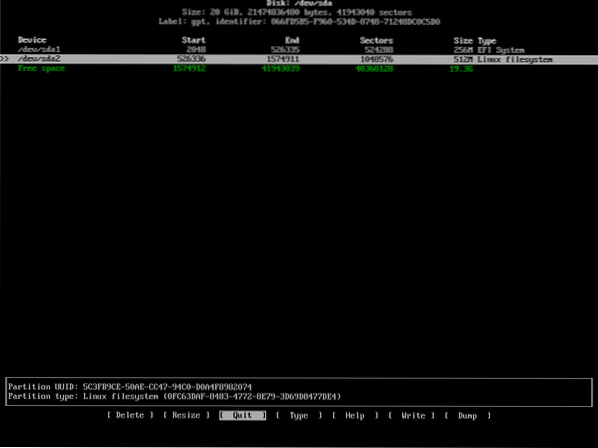
Nyní vytvořím vykořenit rozdělit. Dám tomu zbytek volného prostoru.
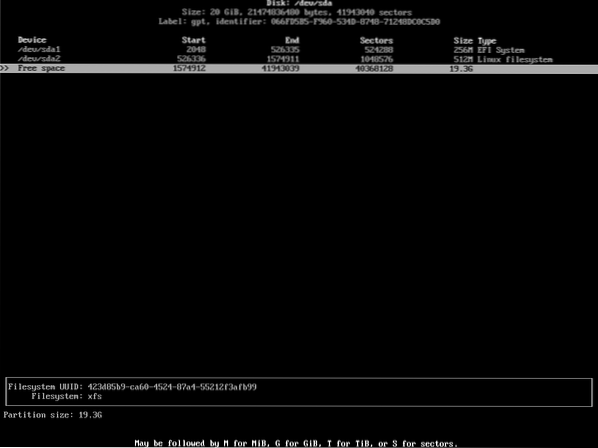
Všechny oddíly jsou vytvořeny.
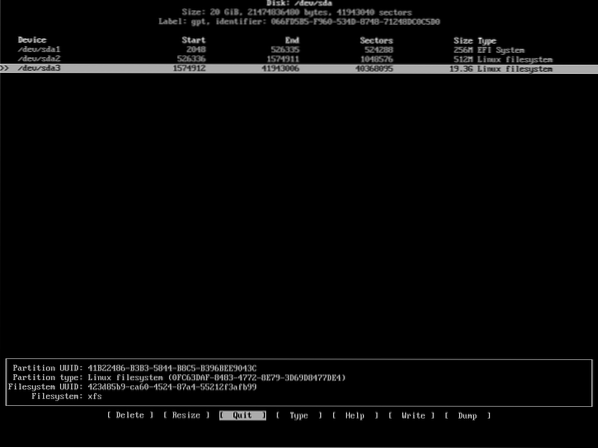
Nyní zapíšeme změny na disk. Chcete-li to provést, přejděte na [ Napsat ] a stiskněte
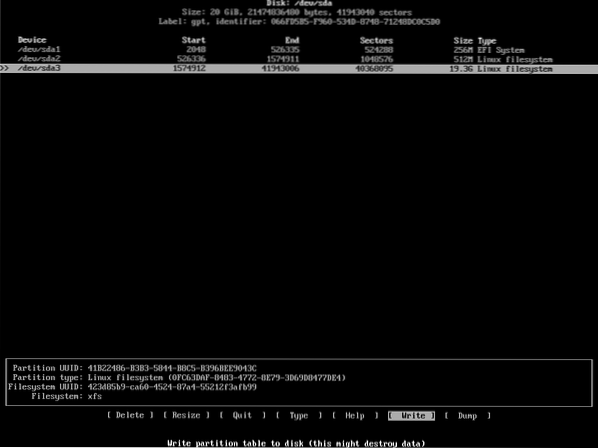
Nyní zadejte Ano a stiskněte
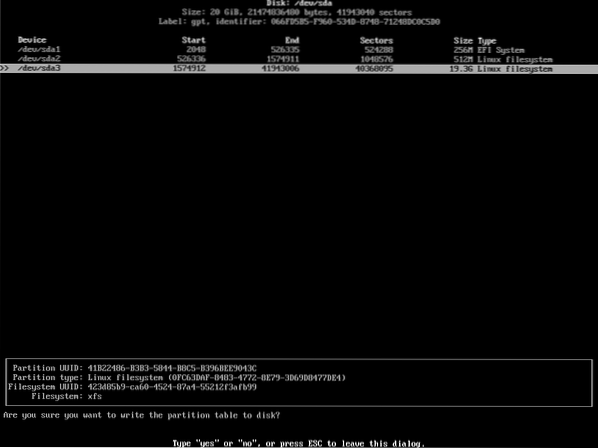
Nyní přejděte na [Ukončit] a stiskněte
Konfigurace šifrování LUKS na disku
Nejprve vložte dm-krypta modul jádra s následujícím příkazem:
$ modprobe dm-krypta
Nyní načtěte dm-mod modul jádra s následujícím příkazem:
$ modprobe dm-mod
Nyní můžete zašifrovat kořenový oddíl (v mém případě / dev / sda3) s LUKS s následujícím příkazem:
$ cryptsetup luksFormat -v -s 512 -h sha512 / dev / sda3
Nyní zadejte ANO (musí být velká) a stiskněte
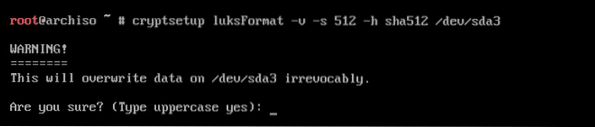
Nyní zadejte heslo a stiskněte
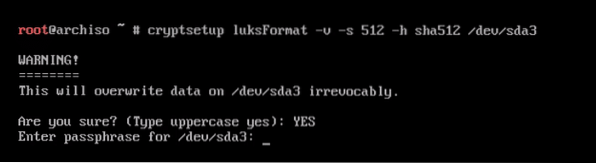
Znovu zadejte heslo a stiskněte
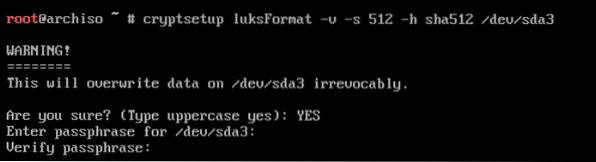
Šifrování LUKS je dokončeno.
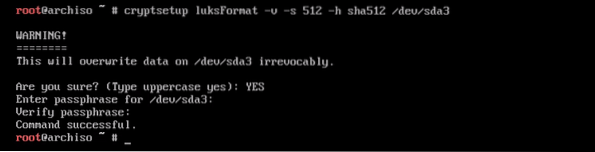
Nyní otevřete / dev / sda3 zařízení s následujícím příkazem, abychom na něj mohli nainstalovat Arch Linux.
$ cryptsetup open / dev / sda3 luks_root
Nyní zadejte heslo, které jste právě nastavili, a stiskněte

Disk se šifrováním LUKS by nyní měl být k dispozici na adrese / dev / mapper / luks_root
Formátování a připojení oddílů
Nyní musíte oddíly naformátovat.
Spuštěním následujícího příkazu naformátujte Systémový oddíl EFI / dev / sda1:
$ mkfs.vfat -n "Systémový oddíl EFI" / dev / sda1
Spuštěním následujícího příkazu naformátujte spouštěcí oddíl / dev / sda2:
$ mkfs.ext4 -L boot / dev / sda2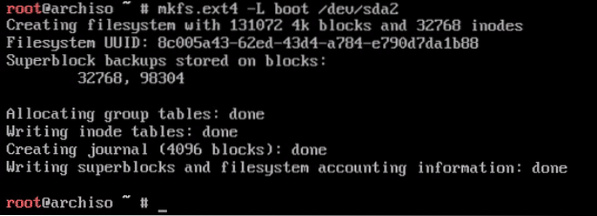
Spuštěním následujícího příkazu naformátujte šifrované LUKS kořenový oddíl / dev / mapper / luks_root:
$ mkfs.ext4 -L root / dev / mapper / luks_root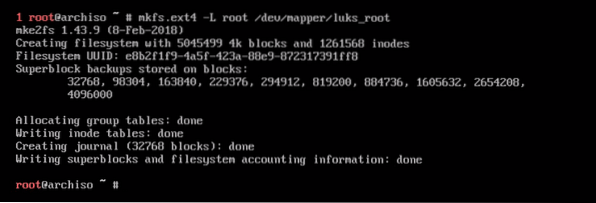
Nyní připojte / dev / mapper / luks_root v / mnt adresář:
$ mount / dev / mapper / luks_root / mnt
Vytvořit bota / adresář v / mnt s následujícími příkazy:
$ cd / mnt

Nyní připojte / dev / sda2 na bota /:
$ mount / dev / sda2 boot
Nyní vytvořte boot / efi / adresář v / mnt:
$ mkdir boot / efi
Nyní připojte systémový oddíl EFI / dev / sda1 na boot / efi / adresář:
$ mount / dev / sda1 boot / efi
Vytvořte 1GB odkládací soubor v / mnt s následujícím příkazem:
$ dd if = / dev / zero of = swap bs = 1M count = 1024
Naformátujte soubor odkládacího bloku:
$ mkswap swap
Nyní povolte swap:
$ swapon swap
Změňte oprávnění odkládacího souboru na navrhovanou hodnotu:
$ chmod 0600 swapInstalace Arch Linuxu
Spusťte následující příkaz k instalaci Arch Linuxu:
$ pacstrap -i / mnt base base-devel efibootmgr grub
lis
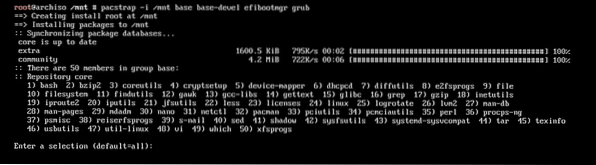
lis
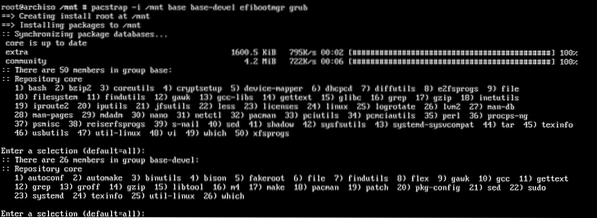
lis y a poté stiskněte
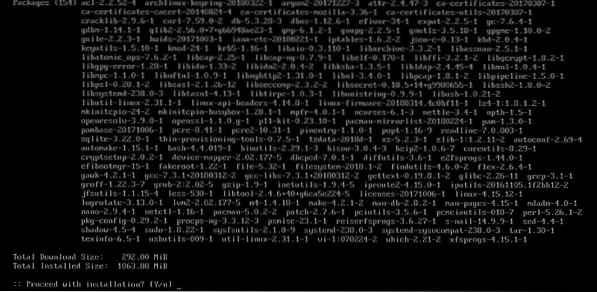
Instalace by měla začít a dokončení může chvíli trvat.
Po dokončení instalace vygenerujte fstab soubor:
$ genfstab -U / mnt> / mnt / etc / fstab
Nyní chroot do nově nainstalovaného Arch Linuxu:
$ arch-chroot / mnt
Nejprve nastavte heslo root pomocí následujícího příkazu:
$ heslo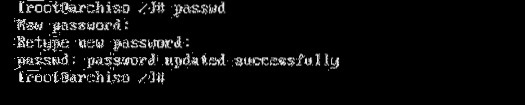
Nyní upravte / etc / locale.gen:
$ nano / etc / locale.gen
Odstraňte # ze začátku jednoho z řádků v závislosti na vašem jazyce. Poté soubor uložte.
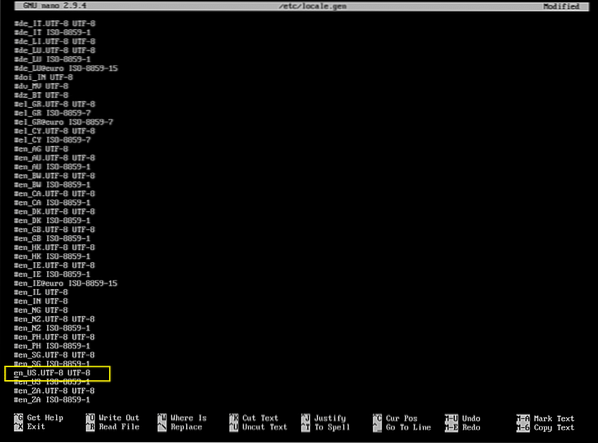
Nyní spusťte následující příkazy:
$ národní prostředí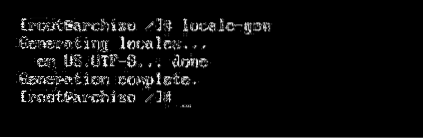


Nyní nastavte své časové pásmo pomocí následujících příkazů:
$ ln -sf / usr / share / zoneinfo / YOUR_REGION / YOUR_CIT / etc / localtime
Nastavit hardwarové hodiny:
$ hwclock --systohc --utc
Nyní nastavte název hostitele pomocí následujícího příkazu:
$ echo YOUR_HOSTNAME> / etc / hostname
Upravit / etc / hosts:
$ nano / etc / hosts
Přidejte následující řádky do / etc / hosts a uložte soubor.
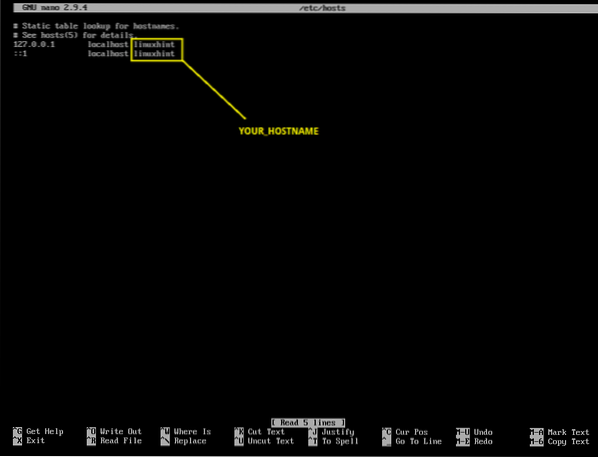
Nyní upravte / etc / default / grub:
$ nano / etc / default / grub
Soubor GRUB_CMDLINE_LINUX = ”cryptdevice = / dev / sda3: luks_root” a uložte soubor.
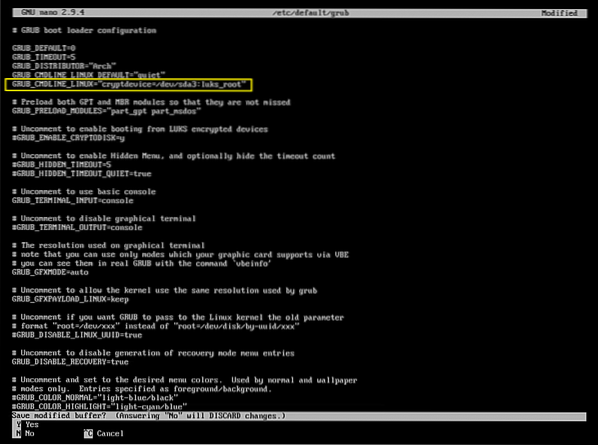
Nyní upravte / etc / mkinitcpio.konf:
$ nano / etc / mkinitcpio.konf
V sekci HÁČKY přidejte zašifrovat po blok jak je znázorněno v označené části snímku obrazovky níže. Poté soubor uložte.
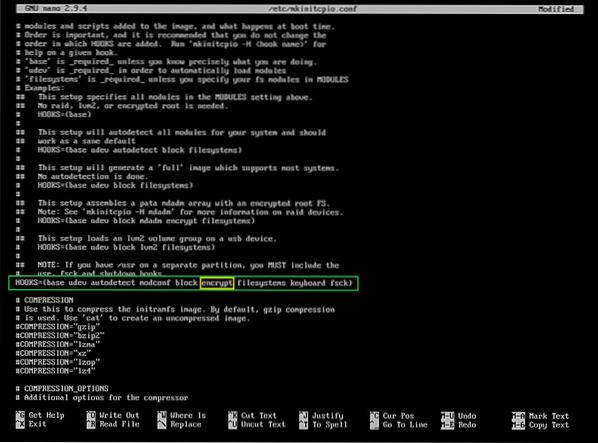
Nyní spusťte následující příkaz ke generování initramfs:
$ mkinitcpio -p linux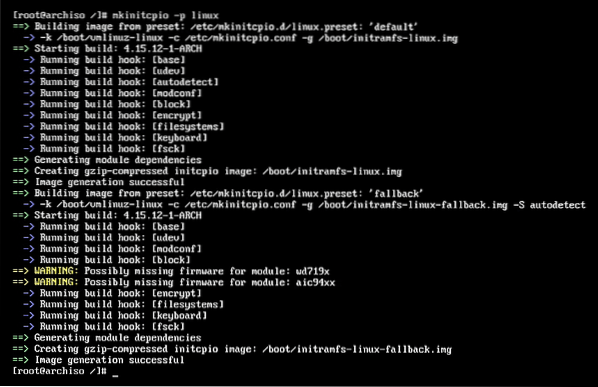
Nyní nainstalujte GRUB pomocí následujících příkazů:
$ grub-install --boot-adresář = / boot --efi-adresář = / boot / efi / dev / sda2
Nyní vygenerujte konfiguraci GRUB pomocí následujících příkazů:
$ grub-mkconfig -o / boot / grub / grub.srov

Nyní ukončete chroot:
$ výstup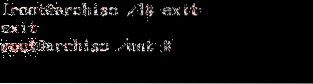
Nyní restartujte počítač:
$ restartZavedení do LUKS Encrypted Arch Linux
Jakmile se počítač znovu spustí, mělo by se zobrazit následující okno. Vybrat Arch Linux a stiskněte
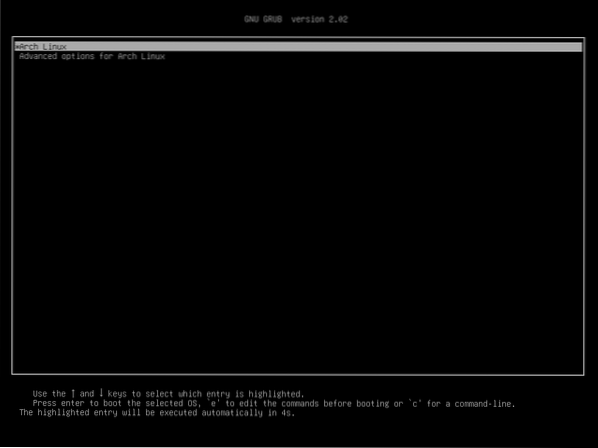
Měli byste být vyzváni k zadání hesla pro šifrování LUKS, které jste nastavili dříve. Zadejte heslo a stiskněte

Váš Arch Linux by měl začít.
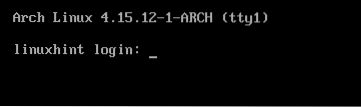
Nyní se můžete přihlásit do svého Arch Linuxu, jak vidíte na následujícím obrázku.
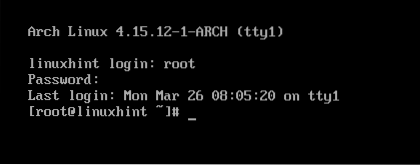
Takto nainstalujete Arch Linux pomocí LUKS Encryption. Děkujeme za přečtení tohoto článku.
 Phenquestions
Phenquestions


